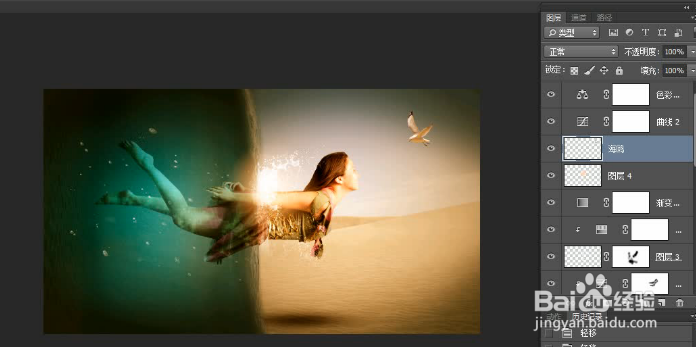1、接着上一期,用ps打开上一期ps文件

2、加强沙漠的光感,在水底图层上面新建图层,用米黄色画笔
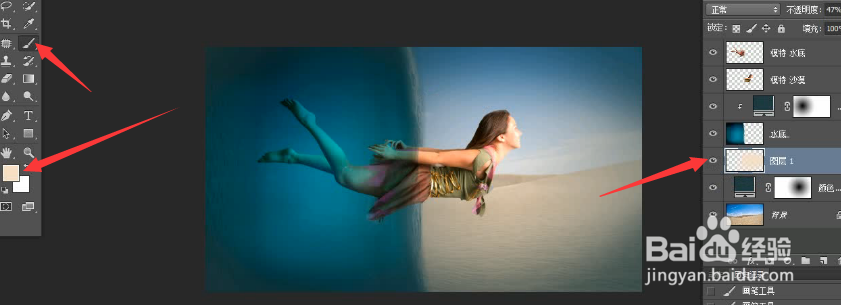
3、给上半身添加一个曲线往下拉调深一些,然后在这个图层再添加一个蒙版,把人物高光画出来


4、给人物添加阴影,新建一个图层,用黑色画笔,画出阴影,调节阴影的不透明度

5、添加气泡,在人物图层下方添加2个气泡图层 ,用白色画笔在水里画出气泡,调节不透明度


6、把水花素材打开导入,变形到适合位置。添加一个蒙版,把上身一些水花擦掉,画笔不透明度适当调节。


7、条件水花颜色,使水面与水花磨合。给水丐蘑哿要花加一个色相ctrl+u,把着色点上加一个剪切蒙版,适当调节色相,这样水花就泛蓝色
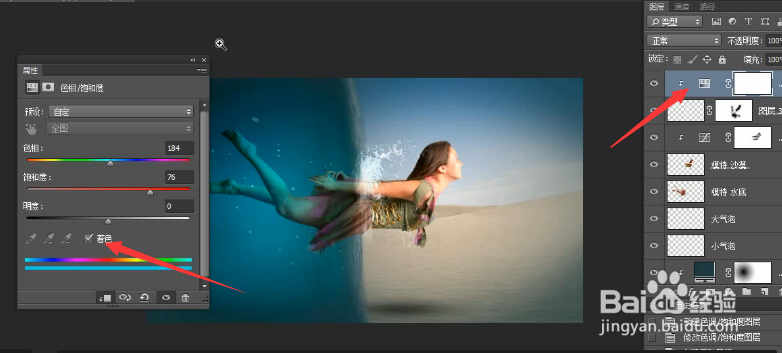
8、加上波纹,打开波纹素材,放到人物腿上面,加一个剪切蒙版 然后把此图层修改为柔光
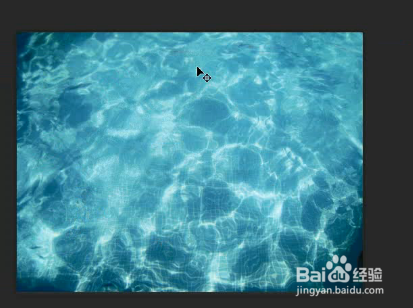
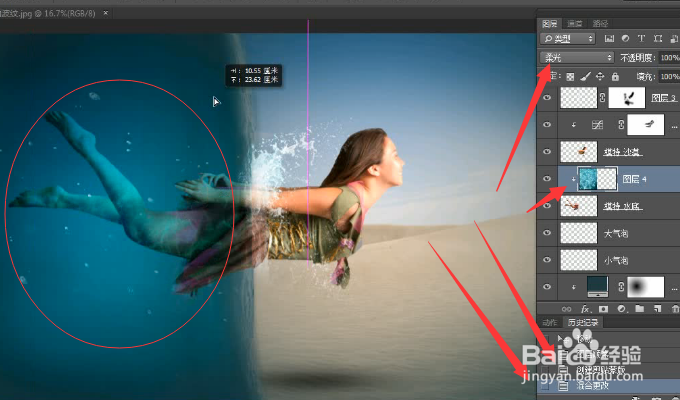
9、添加一个透过特效,新建图层用淡绿色镜像渐变,条件图层不透明度

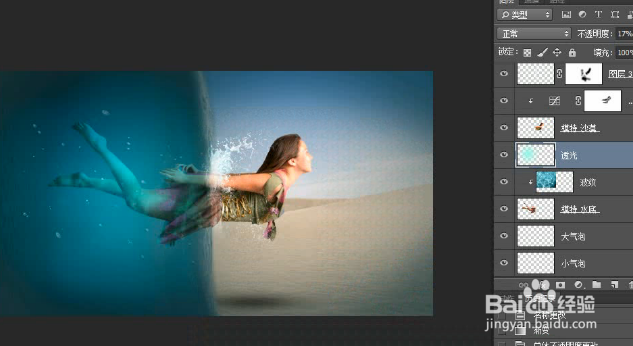
10、在顶层新建一个黑色到白色渐变映射,然后把混合模式调成柔光


11、添加太阳光,新建一个淡橘黄色的镜像渐变图层,图层调滤色
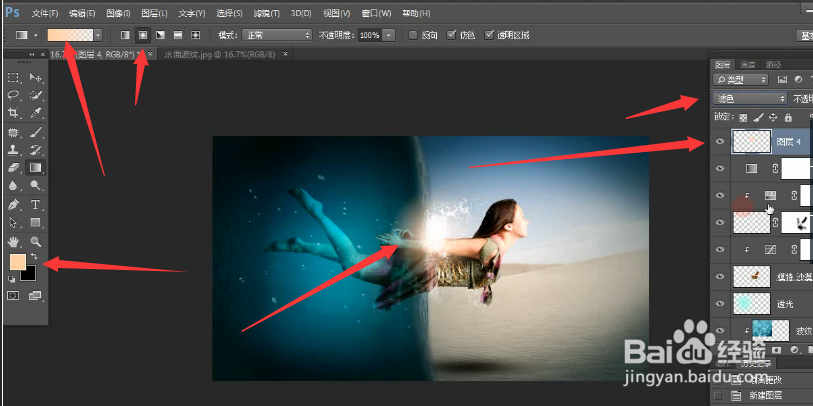
12、添加曲线,红色同道上拉,蓝色通道下拉
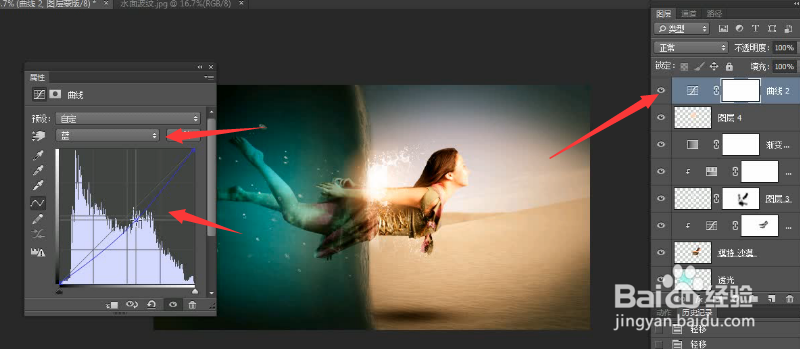
13、添加色彩平衡,强化色彩。打开色彩平衡调节。

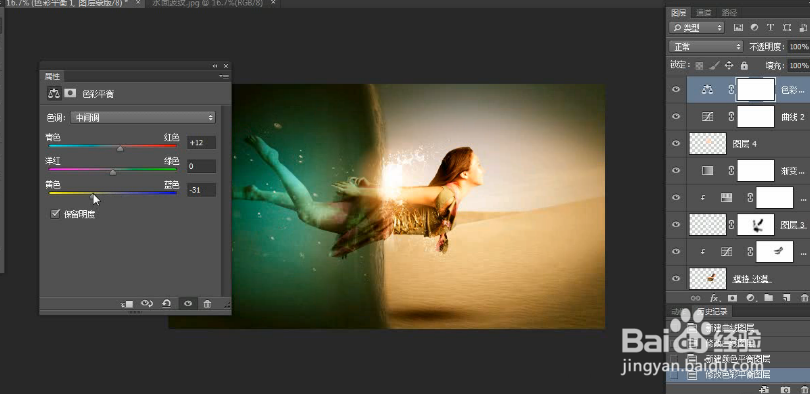
14、最后一步,把扣好的海鸥打开并变形,移动到曲线下面,完工!